Tin học lớp 3 Kết nối tri thức Bài 11: Bài trình chiếu của em trang 54
Với lời giải bài tập Tin học lớp 3 Bài 11: Bài trình chiếu của em trang 54 sách Kết nối tri thức hay nhất, chi tiết sẽ giúp học sinh dễ dàng trả lời câu hỏi và làm bài tập Tin học lớp 3.
Giải Tin học lớp 3 Kết nối tri thức Bài 11: Bài trình chiếu của em trang
Tin học lớp 3 trang 54 Luyện tập
Giải Tin học lớp 3 trang 54 Luyện tập: Em hãy tạo bài trình chiếu có 2 đến 3 trang để giới thiệu về trường em với các yêu cầu sau:
a) Trang chiếu có tên trường.
b) Trang chiếu có hình ảnh trường.
c) Trình chiếu toàn màn hình.
d) Lưu bài trình chiếu vào thư mục phù hợp trong máy tính.
Trả lời:
Bước 1: Nháy đúp vào biểu tượng
Bước 2: Nhập tên trường.
Bước 3: Thêm một trang chiếu: Nháy tổ hợp phím Ctrl+M
Bước 4: Thêm ảnh trường:
Chọn insert picture, chọn thư mục chứa ảnh về trường
Bước 5: Thêm một trang giới thiệu về trường
Bước 6: Trình chiếu toàn màn hình
Nháy nút
Bước 7: Lưu bài trình chiếu: Trong bảng chọn file chọn lệnh save, cửa sổ Save hiện ra, chọn thư mục lưu tệp, gõ tên tệp sau đó nhấn save.
Lưu ý: Để bài trình chiếu được đẹp và hấp dẫn, chúng ta có thể thay đổi nền, màu chữ, cỡ chữ, sử dụng các hiệu ứng, …
Tin học lớp 3 trang 54 Vận dụng
Giải Tin học lớp 3 trang 54 Vận dụng: Em hãy tạo bài trình chiếu về sở thích của mình và chia sẻ với các bạn.
Trả lời:
Bước 1: Nháy đúp vào biểu tượng
Bước 2: Nhập tên bài trình chiếu
Bước 3: Thêm một trang chiếu: Nháy tổ hợp phím Ctrl+M
Bước 4: Thêm một trang giới thiệu về sở thích của bản thân
Bước 5: Thêm ảnh của bản thân:
Chọn insert picture, chọn thư mục chứa ảnh
Bước 6: Trình chiếu toàn màn hình
Nháy nút
Bước 7: Lưu bài trình chiếu: Trong bảng chọn file chọn lệnh save, cửa sổ Save hiện ra, chọn thư mục lưu tệp, gõ tên tệp sau đó nhấn save.
Lưu ý: Để bài trình chiếu được đẹp và hấp dẫn, chúng ta có thể thay đổi nền, màu chữ, cỡ chữ, sử dụng các hiệu ứng, …
Xem thêm lời giải bài tập Tin học lớp 3 Kết nối tri thức hay, chi tiết khác:
Tin học lớp 3 Bài 14: Em thực hiện công việc như thế nào
Tin học lớp 3 Bài 15: Công việc được thực hiện theo điều kiện
Tin học lớp 3 Bài 16: Công việc của em và sự trợ giúp của máy tính
Xem thêm các tài liệu học tốt lớp 3 hay khác:
- Giải sgk Tin học lớp 3 Kết nối tri thức
- Giải vbt Tin học lớp 3 Kết nối tri thức
- Giải lớp 3 Kết nối tri thức (các môn học)
- Giải lớp 3 Chân trời sáng tạo (các môn học)
- Giải lớp 3 Cánh diều (các môn học)
Đã có app VietJack trên điện thoại, giải bài tập SGK, SBT Soạn văn, Văn mẫu, Thi online, Bài giảng....miễn phí. Tải ngay ứng dụng trên Android và iOS.
Theo dõi chúng tôi miễn phí trên mạng xã hội facebook và youtube:Loạt bài Giải bài tập Tin học lớp 3 của chúng tôi được biên soạn bám sát nội dung sgk Tin học lớp 3 Kết nối tri thức với cuộc sống (NXB Giáo dục).
Nếu thấy hay, hãy động viên và chia sẻ nhé! Các bình luận không phù hợp với nội quy bình luận trang web sẽ bị cấm bình luận vĩnh viễn.

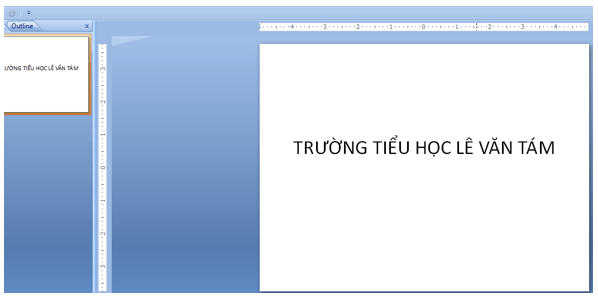
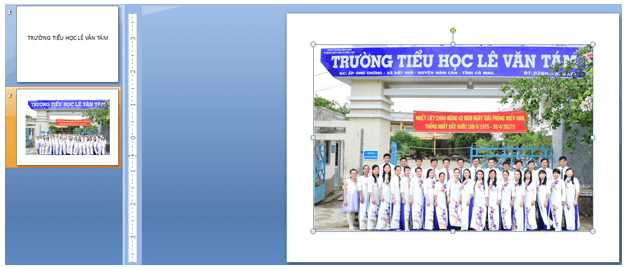
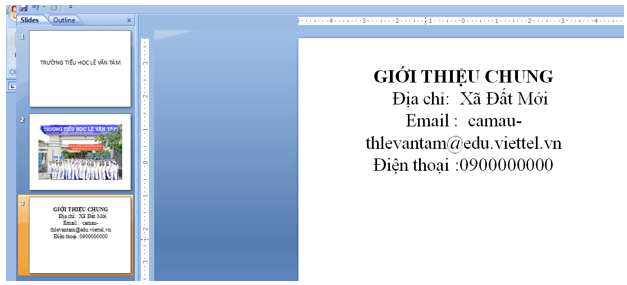

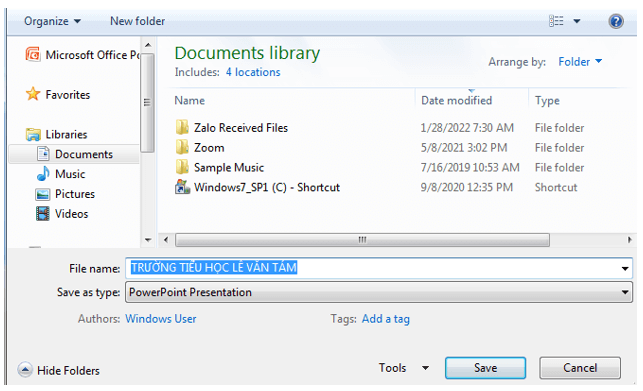
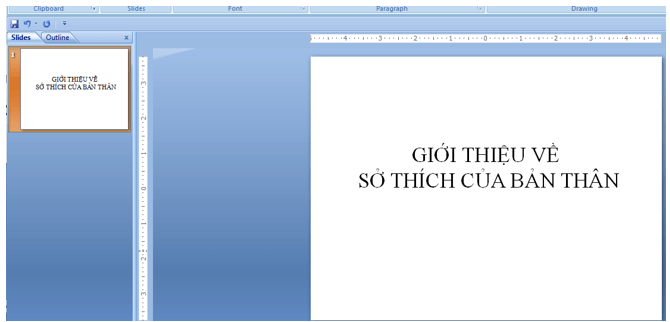

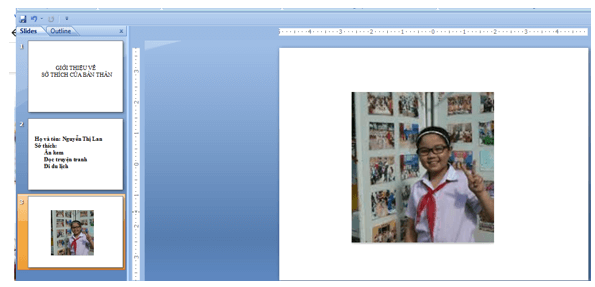



 Giải bài tập SGK & SBT
Giải bài tập SGK & SBT
 Tài liệu giáo viên
Tài liệu giáo viên
 Sách
Sách
 Khóa học
Khóa học
 Thi online
Thi online
 Hỏi đáp
Hỏi đáp

